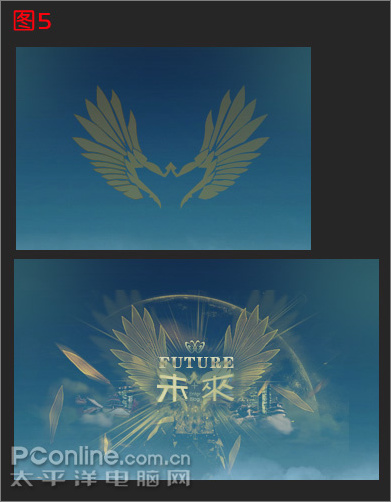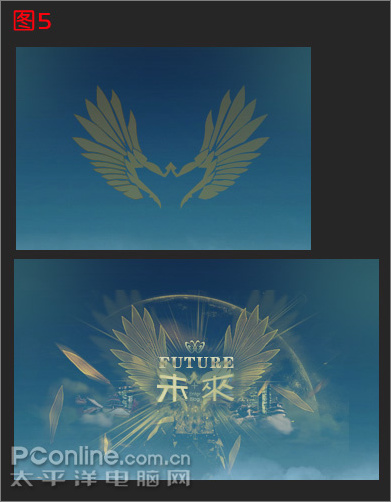B:翅膀的画法。在新建立的文件里,为了视觉的方便,请大家将背景色调整成黑色,然后按照图4样式,
用钢笔路径画出一般的翅膀即可,画好之后,可以复制图层,水平转换之后得到一个完整的翅膀。
画好路径后,CTRL+ENTER转换成选区,然后填充颜色7C4F03。如图4。

C:将完成的一般翅膀复制一层,拼接成一个完整展开的翅膀。在这里,笔者之所以没有用天使只帮笔刷,
是因为找不到合适的,如果大家自己有合适的天使笔刷,直接点两个出来就可以了。将天使翅膀层的不透明度
调整为65%,然后按住CTRL+天使翅膀图层,使之浮动,然后执行菜单—编辑描边,大小1像素,颜色为7C4F03,
然后在翅膀相应的位置用1号画笔,选黑色,涂抹出翅膀的纹理,然后高斯模糊0.5左右,如图5。
D:翅膀不够动感,所以翅膀复制一层,然后执行菜单—滤镜—模糊—径向模糊。选缩放,大小65左右,
给翅膀制作一个动感的感觉,然后在用钢笔工具画几个零散的翅膀,制作方法如上。然后找个字体,
打出“未来”两个字,删格化图层后,按CTRL+T进行变形处理,注意字体的不透明度,在字体上面
加上“FUTURE”的英文,做个镜面处理,配合一下赶才做好的“半个地球”素材,翅膀部分大概就做好了,
剩下的一些细节处理和颜色的匹配,大家可以根据自己的喜好,来处理。如图5: